亲,以下就是关于(Windows7系统快速关闭或开启无线网络的解决方法(图)),由“WiFi之家网”整理!

原标题:"Windows7系统快速关闭或开启无线网络的解决方法"相关电脑问题教程分享。 - 来源:WiFi之家网。
如今,无线网络的广泛使用,而很多笔记本也都自带有无线功能,而但是要使用无线网络的时候是要先开启无线网络功能才能够正常使用的,但是有很多windows7系统用户并不知道要怎么开启无线网络功能以及如何关闭。下面,我们就跟随WiFi之家网小编一起来看看Windows7系统快速关闭或开启无线网络的解决方法。
1、一般情况下,我们的笔记本都开机自动搜索无线网络,如果你周围没有无线网络或者不常用这个功能可以关闭开机自动搜索无线网络。
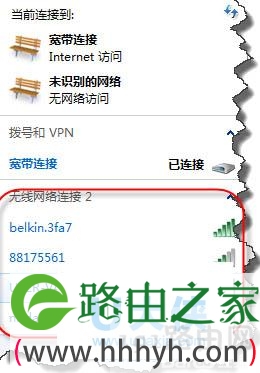
Windows7
2、首先WIN+X打开打开windows移动中心,在“windows移动中心”窗口直接点击“关闭无线”即可。
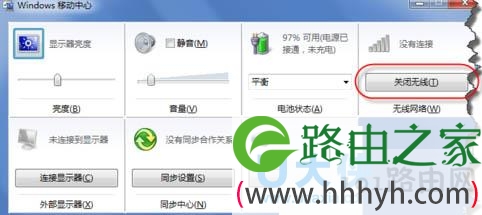
Windows7
3、再一看,是不是没有无线网络了,只剩下“宽带连接”了。
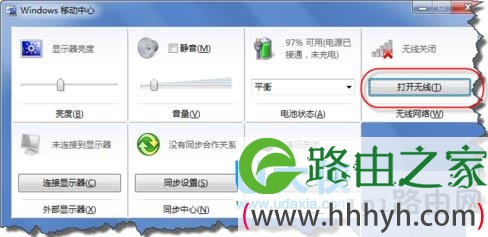
Windows7
4、同样的方法如果要快速打开自动搜索无线网络功能,只要WIN+X打开打开windows移动中心,“windows移动中心”窗口直接点击“打开无线”即可。
以上就是Windows7系统快速关闭或开启无线网络的解决方法
相关内容推荐:电脑已识别无线网卡但无法打开无线网络的解决
以上就是关于-常见问题-(Windows7系统快速关闭或开启无线网络的解决方法(图))的教程!
原创文章,作者:常见问题,如若转载,请注明出处:https://www.224m.com/115932.html

